¶ Cadastrar um novo Departamento
Um departamento é uma parte da empresa que organiza e divide funções e responsabilidades, ajudando na gestão e na comunicação entre áreas como atendimento, suporte técnico, financeiro e comercial.
Para criar um novo departamento, siga as etapas abaixo:
- Abra o Menu sistema.
- Navegue até a opção Folha de pagamento.
- Acesse a pasta Cadastros.
- Selecione a opção Departamentos.
- Clique no botão NOVO
A imagem abaixo ilustra a localização dessas opções no menu:
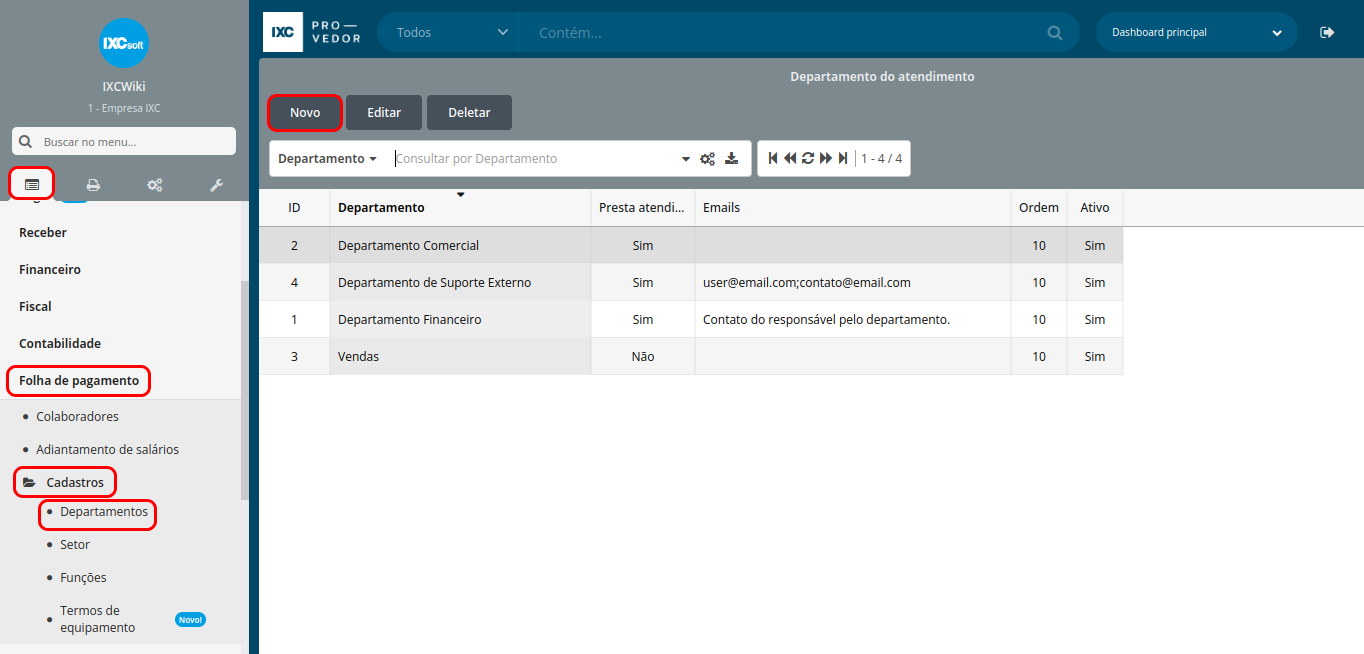
Após clicar no botão NOVO insira os dados para criação do departamento, em seguida, clique no botão Salvar.
.png)
ID: É um código de identificação único atribuído automaticamente pelo sistema a cada Departamento criado.
Descrição: Nome do departamento que será criado.
E-mails: Insira os e-mails/contatos do departamento, que irão receber o e-mails sobre a abertura do atendimento. Caso deseje inserir mais de um e-mail, é necessário separar as informações por ponto e vírgula ( ; ).
¶ Sessão Sistema de suporte
Presta atendimento: Ao marcar este parâmetro, o departamento será listado para abertura dos atendimentos, ou seja, este campo informa se o departamento aparecerá na lista de seleção para prestar suporte.
Presta atendimento externo: Essa opção define se o departamento irá listar ao abrir atendimentos externos, como, por exemplo, na central do assinante, quando o cliente selecionar o departamento para abrir um novo atendimento.
Ativo: No campo Ativo, marque Sim para manter seu novo departamento ativo/visível e possível de ser utilizado, marque Não caso seja sua intenção deixá-lo desativado.
Observação: Caso marque como Não a opção de Presta atendimentos, o Departamento não poderá ser utilizado e não será permitido vincular nenhum Setor.
Siga para a aba ao lado para vincular o Setor ao departamento criado.
Nesta aba é possível vincular os Setores que pertencem a esse departamento. Desta forma, os colaboradores que forem adicionados ao Setor, serão incluídos no Departamento. Caso já tenha Setor vinculado, é possível editá-lo, se necessário.
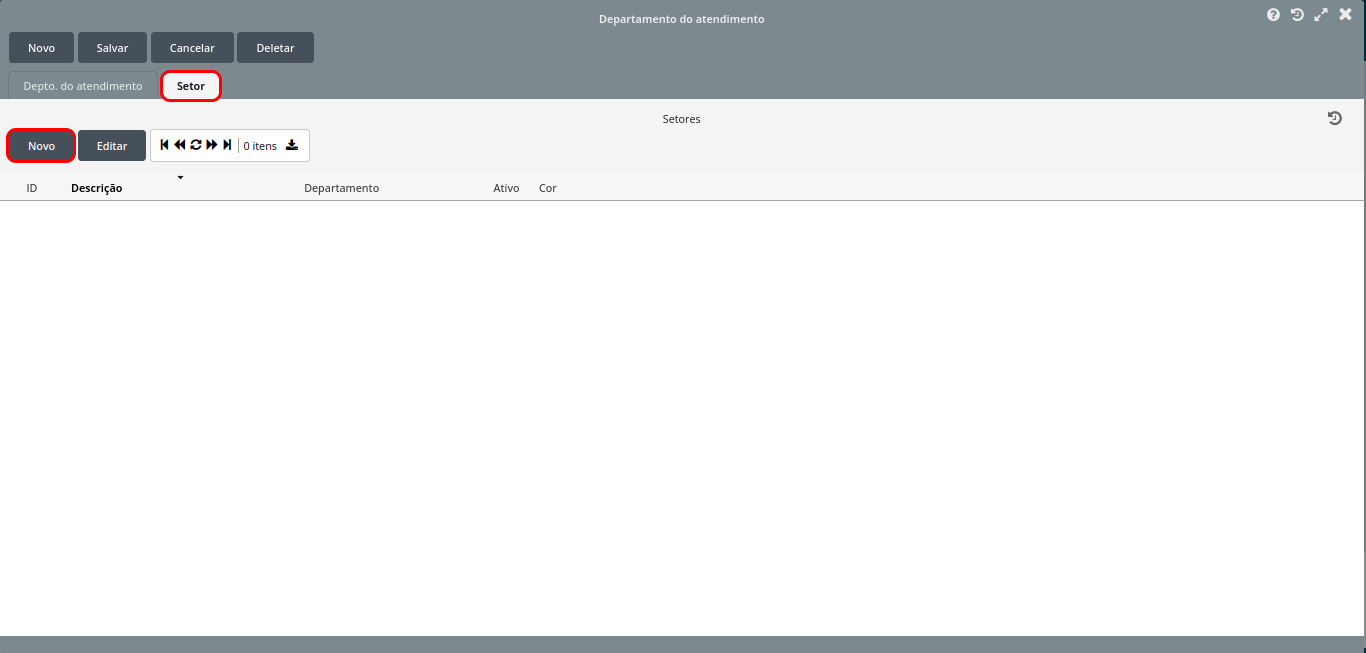
Novo: Clique em novo para abrir a grid de setor e vincular um novo setor ao departamento. (Para saber como criar Novo Setor clique aqui.).
Editar: Selecione o setor desejado e clique em editar para alterar sua Descrição ou alterar o Departamento vinculado.
Após clicar no botão Novo, você irá selecionar e inserir o setor desejado clicando no botão Inserir registro selecionado.
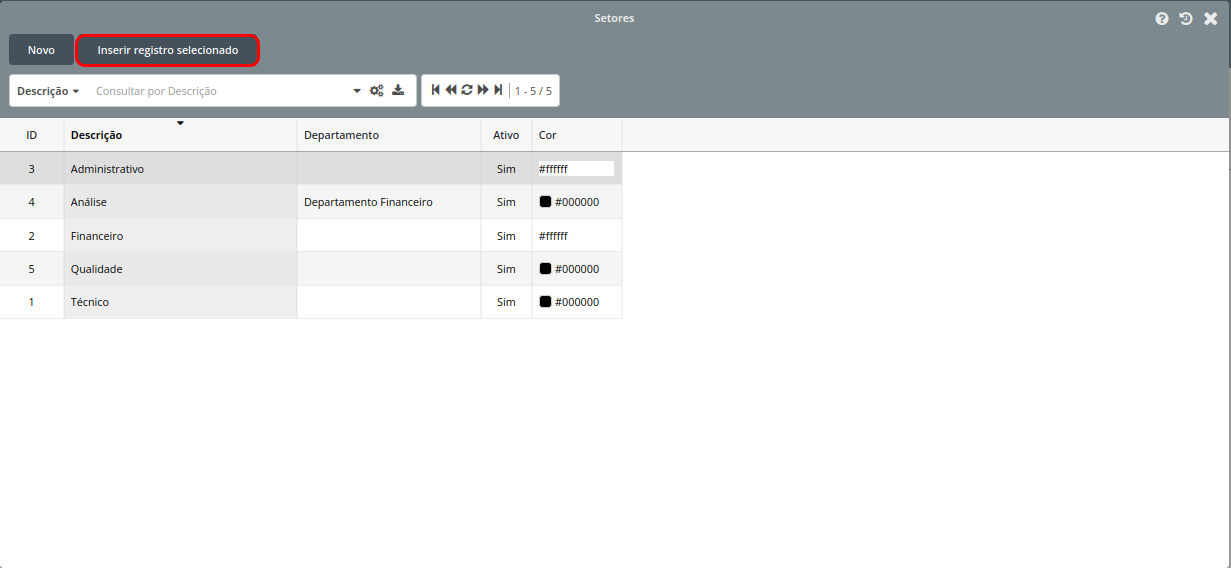
Após salvar o novo Departamento, o mesmo será automaticamente incluído na lista de departamentos, como na imagem a baixo:
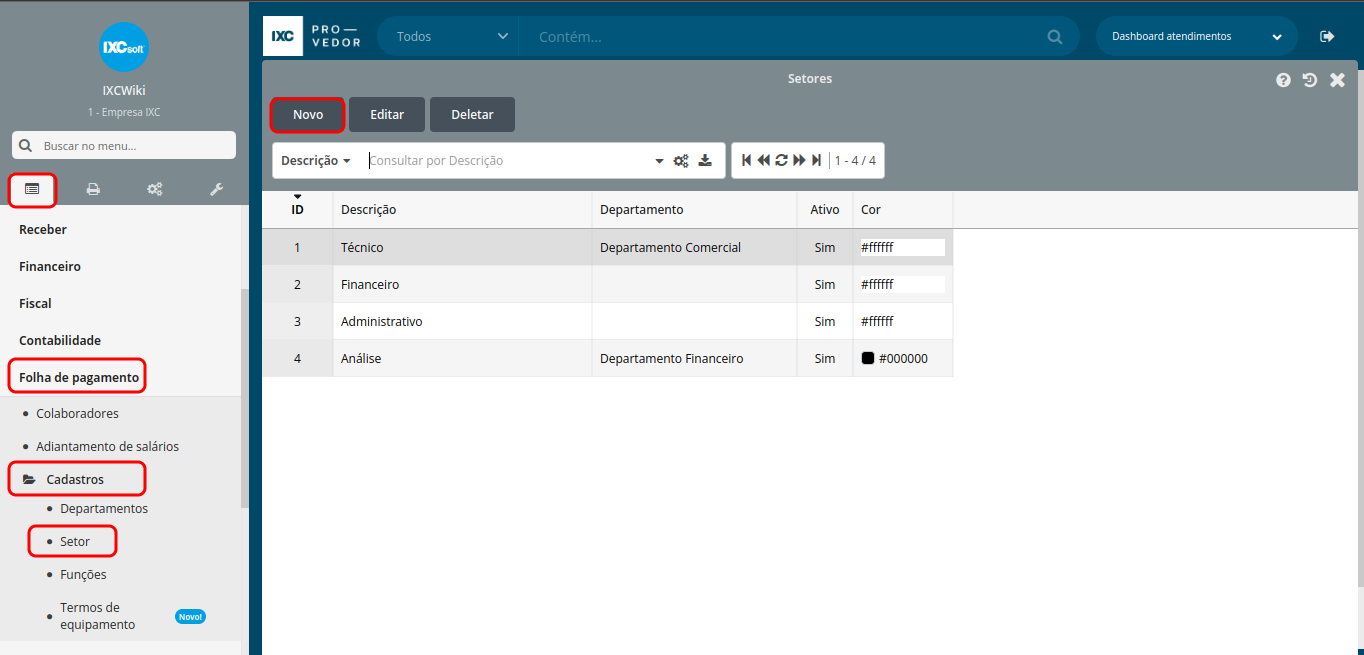
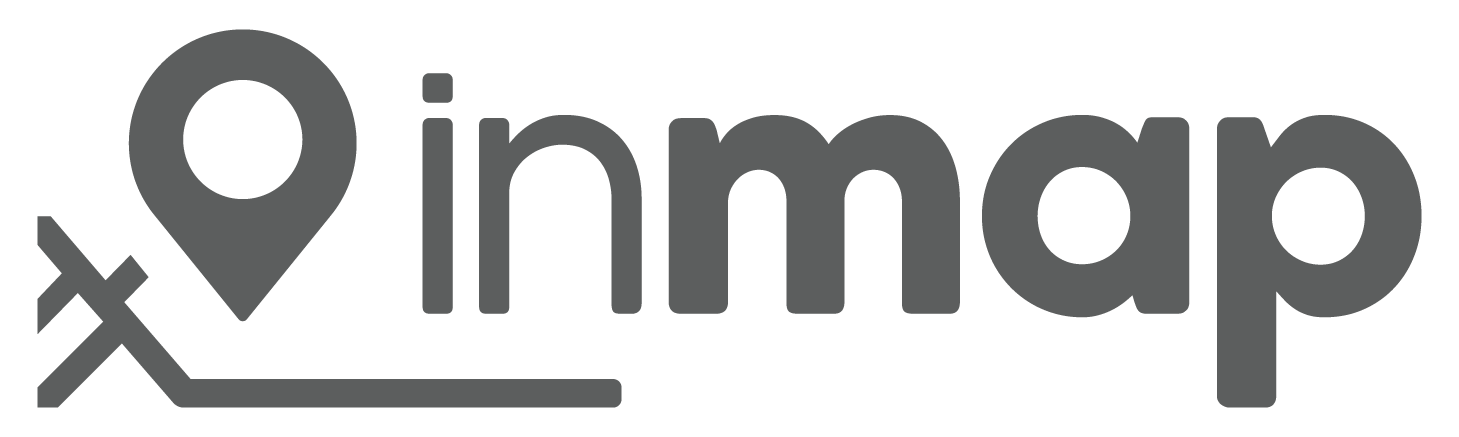 Wiki InMap
Wiki InMap
 Opa! Pédia
Opa! Pédia
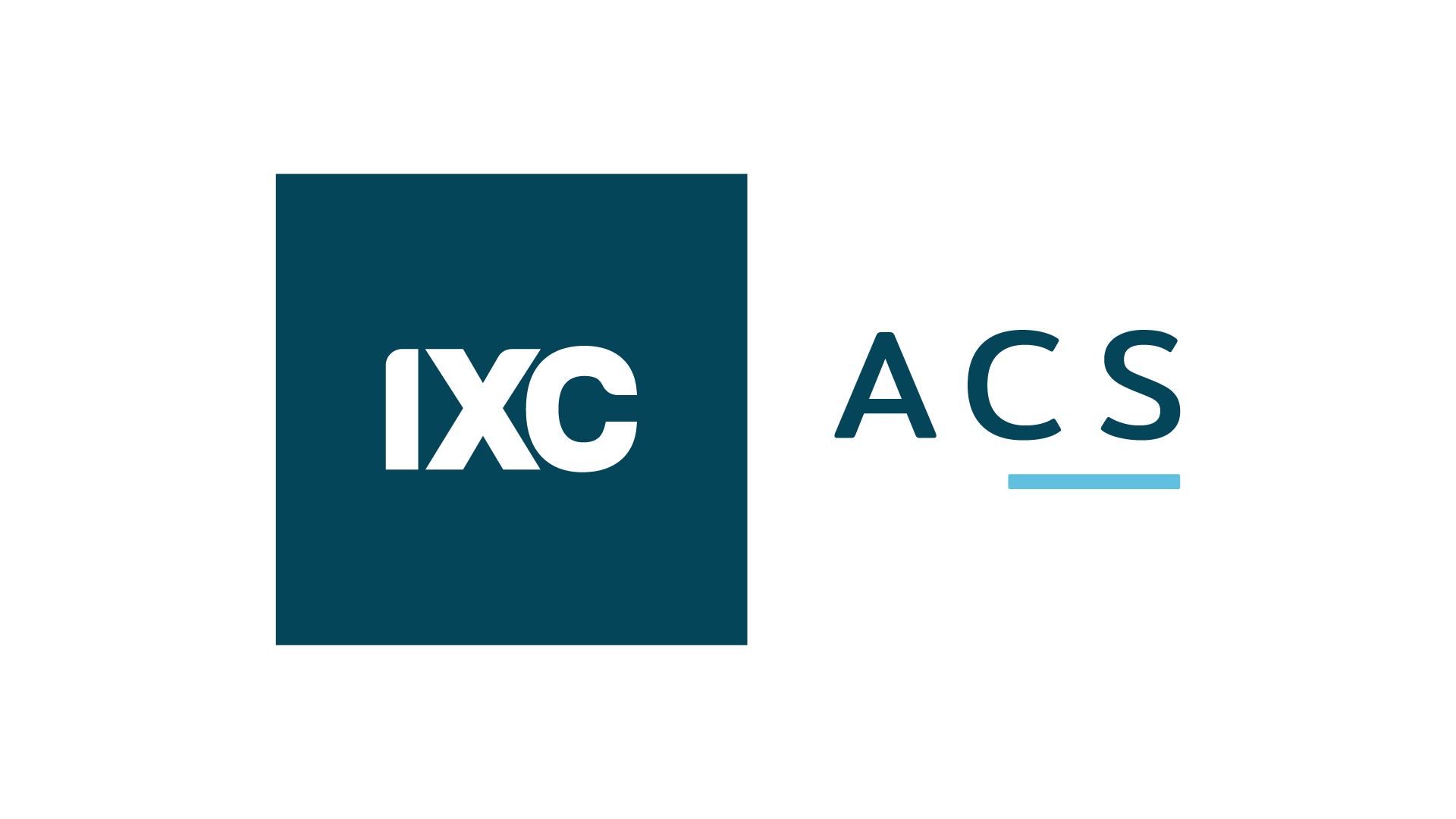 IXC ACS
IXC ACS